win10システムアカウントのログインオプションでPINコードをオフにする

win10システムのアカウントログインオプションでPINコードを解除することができますので、具体的な操作方法は以下の手順をご参照ください。
1. コンピュータ上でアカウントのログイン オプション インターフェイスを開くと、現在のシステムに PIN コードが追加されていることがわかります。

#2. 次に、PIN コード設定領域の [PIN を忘れた場合] オプションをクリックします。
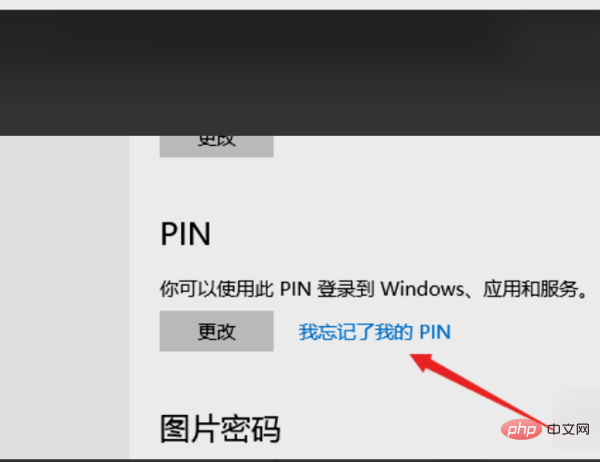
#3. 次に、Microsoft アカウントにログインし、表示されるダイアログ ボックスの [続行] ボタンをクリックします。

#4.「PIN の設定」インターフェイスが表示されるので、「キャンセル」ボタンをクリックします。

#5. 上記の設定が完了したら、Win10 システムで PIN コードを解除できます。
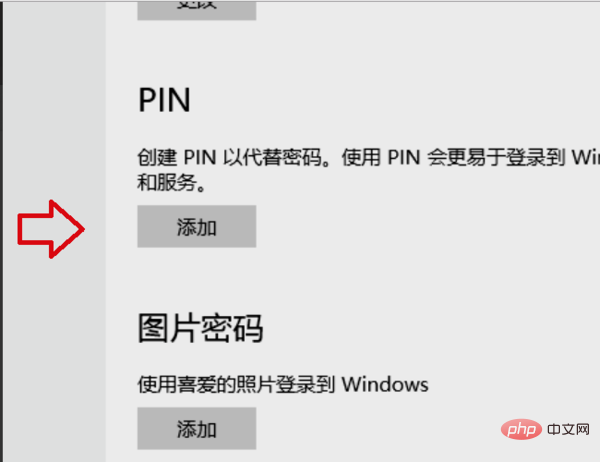
以上がwin10システムアカウントのログインオプションでPINコードをオフにするの詳細内容です。詳細については、PHP 中国語 Web サイトの他の関連記事を参照してください。
このウェブサイトの声明
この記事の内容はネチズンが自主的に寄稿したものであり、著作権は原著者に帰属します。このサイトは、それに相当する法的責任を負いません。盗作または侵害の疑いのあるコンテンツを見つけた場合は、admin@php.cn までご連絡ください。

ホットAIツール

Undresser.AI Undress
リアルなヌード写真を作成する AI 搭載アプリ

AI Clothes Remover
写真から衣服を削除するオンライン AI ツール。

Undress AI Tool
脱衣画像を無料で

Clothoff.io
AI衣類リムーバー

AI Hentai Generator
AIヘンタイを無料で生成します。

人気の記事
R.E.P.O.説明されたエネルギー結晶と彼らが何をするか(黄色のクリスタル)
3週間前
By 尊渡假赌尊渡假赌尊渡假赌
R.E.P.O.最高のグラフィック設定
3週間前
By 尊渡假赌尊渡假赌尊渡假赌
アサシンのクリードシャドウズ:シーシェルリドルソリューション
1週間前
By DDD
R.E.P.O.誰も聞こえない場合はオーディオを修正する方法
3週間前
By 尊渡假赌尊渡假赌尊渡假赌
Atomfallのクレーンコントロールキーカードを見つける場所
1週間前
By DDD

ホットツール

メモ帳++7.3.1
使いやすく無料のコードエディター

SublimeText3 中国語版
中国語版、とても使いやすい

ゼンドスタジオ 13.0.1
強力な PHP 統合開発環境

ドリームウィーバー CS6
ビジュアル Web 開発ツール

SublimeText3 Mac版
神レベルのコード編集ソフト(SublimeText3)





